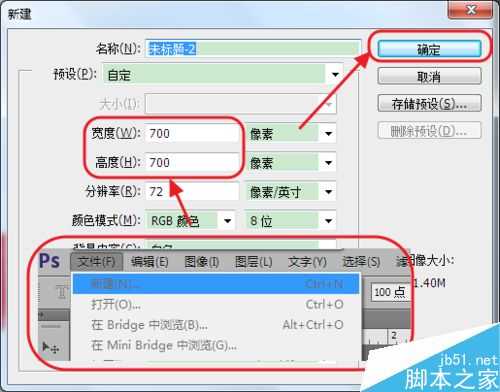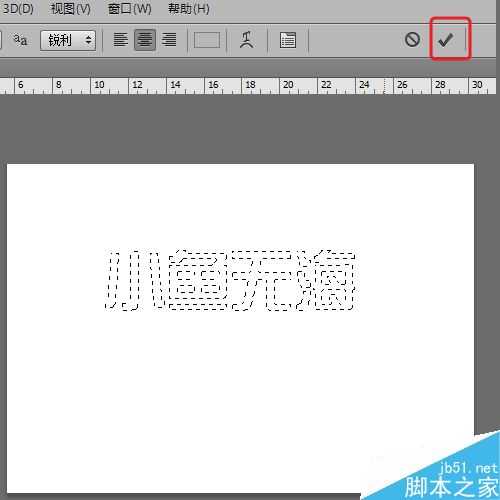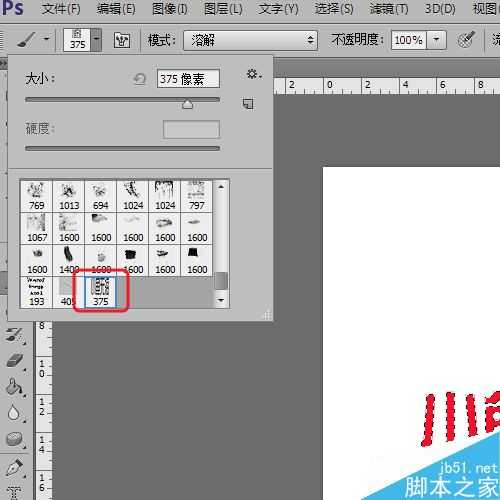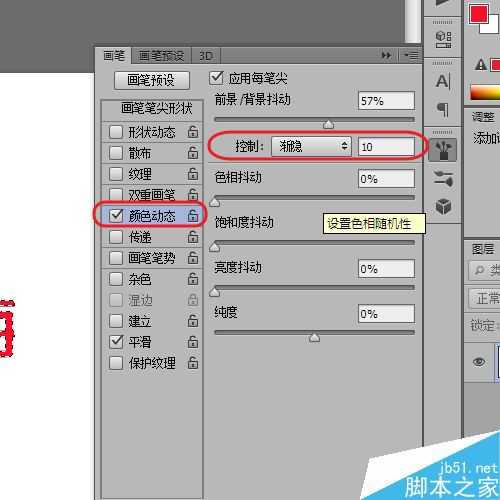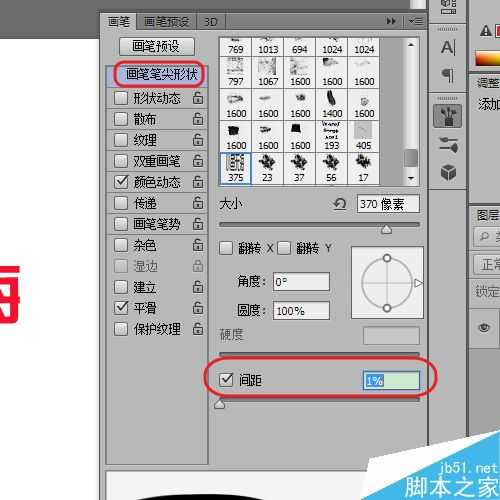站长资源平面设计
ps制作简单的3D文字效果
简介平时见到的3d效果文字如何用ps制作呢?现在就为大家介绍一个制作简单3d文字效果的方法,简单易学!步骤1、首先打开“ps”,新建一个文档,大小随意2、然后点击“横排文字蒙版工具”,选择好字体和大小,在画布上输入你想要的文字3、然后点击上面的小勾,刚
平时见到的3d效果文字如何用ps制作呢?现在就为大家介绍一个制作简单3d文字效果的方法,简单易学!
步骤
1、首先打开“ps”,新建一个文档,大小随意
2、然后点击“横排文字蒙版工具”,选择好字体和大小,在画布上输入你想要的文字
3、然后点击上面的小勾,刚才输入的文字就变为选区了
4、给选区内填充上颜色,然后选择“编辑”-“定义画笔预设”,保存好画笔
5、点击画笔工具,选择刚才保存的画笔,在将画笔做如下设置
6、然后,按住鼠标左键画布的文字上拖动
7、差不多的时候,取消选择,新建图层,在最上面再加一层红色
以上就是ps制作简单的3D文字效果方法介绍,操作很简单的,希望这篇文章能对大家有所帮助!